麒麟系统截图快捷键
更新时间:2024-09-22 13:00:35作者:jiang
麒麟系统是一款国产操作系统,其内置了截图工具,方便用户快速进行屏幕截图操作,通过设定的快捷键,用户可以轻松地进行截图,并对截取的内容进行编辑和保存。下面我们来详细了解一下如何使用麒麟系统的截图工具进行操作。
步骤如下:
1.如果想要使用截图工具,我们可以点击开始菜单。从列表中选择截图工具打开。
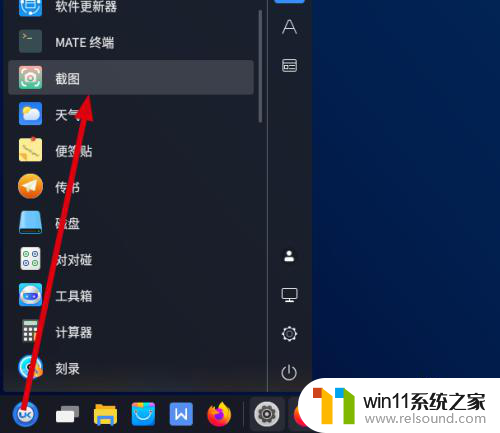
2.此时,我们查看任务栏,就会发现其中存在截图图标。
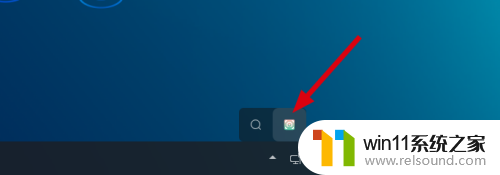
3.通过鼠标右击截图图标,从列表中点击快捷键选项打开。
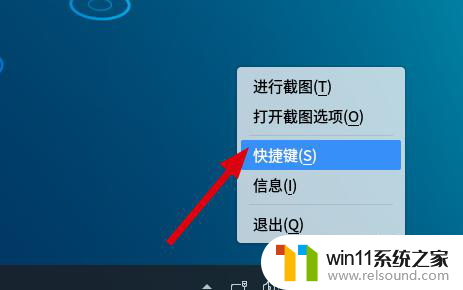
4.当打开如图所示的截图快捷键列表中,从中我们可以根据实际需要选择相应的快捷键进行使用。
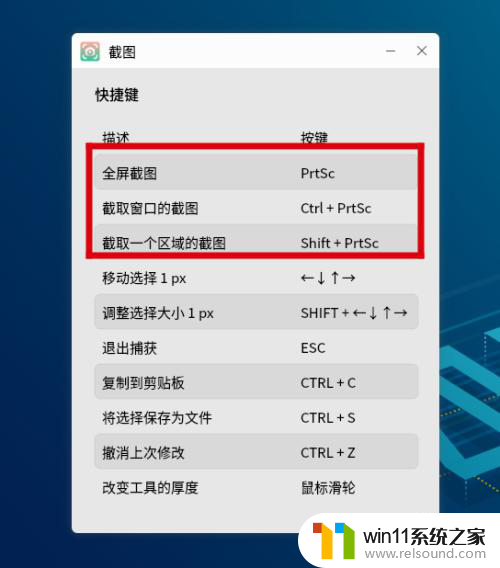
5.按相应的快捷键就可实现对屏幕的截图操作,如图所示。在此,可以对截图进行绘制,标记等操作,还可以对截图进行保存,分享等操作。
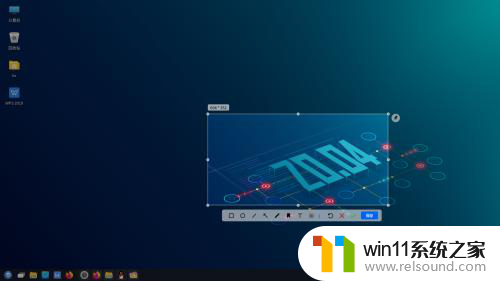

6.对于所保存的图片,我们可以在如图所示的图片文件夹中查看以及使用。
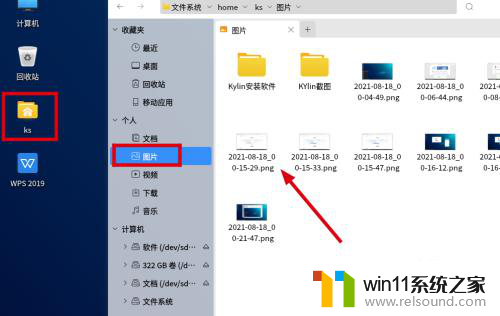
以上就是麒麟系统截图快捷键的全部内容,碰到同样情况的朋友们赶紧参照小编的方法来处理吧,希望能够对大家有所帮助。
- 上一篇: wps一个窗口显示多个文档
- 下一篇: 如何打开笔记本电脑摄像头
麒麟系统截图快捷键相关教程
电脑教程推荐